Win10 16257如何升级为最高端版本Win10 Pro for Workstations?
时间:2019-11-29来源:系统屋作者:chunhua
Win10 16257如何升级为最高端版本Win10 Pro for Workstations?在8月11日,微软正式推出了Win10 Pro for Workstations(工作站)系统,该版本为Win10专业版系统的最顶级版本,已面向Win10秋季创意者更新预览版16257开放,下面小编给大家介绍Win10 16257升级到Win10最高端版本Win10 Pro for Workstations的操作教程。
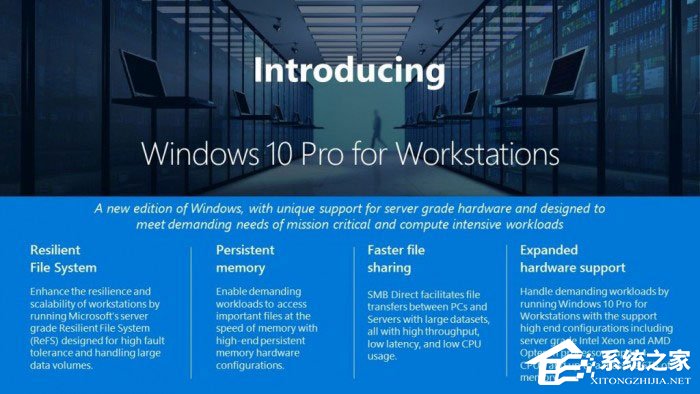
关于Win10 Pro for Workstations系统:
Win10工作站专业版加入了ReFS文件系统、永固内存、快速文件分享、扩展的硬件支持。
新功能包括:
1、工作站模式:微软通过识别CPU和GPU工作量来优化系统让系统达到最高性能
2、ReFS文件系统(Dubbed ReFS):这是NTFS文件格式的继承者,专注于容错以及大数据运算,自带容错
3、高速文件共享(SMBDirect):SMBDirect优化电脑之间的文件传输,注重于高速传输以及低CPU使用
4、更高的硬件支持:支持Intel Xeon和AMD Opteron处理器,支持4颗CPU以及最高6TB内存。
方法/步骤:
1、在开始屏幕中点击【设置】进入 Windows 设置窗口;
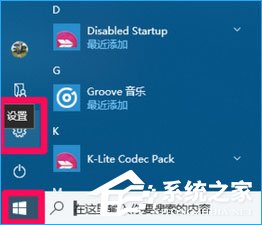
2、在Windows设置窗口中,点击:更新和安全;
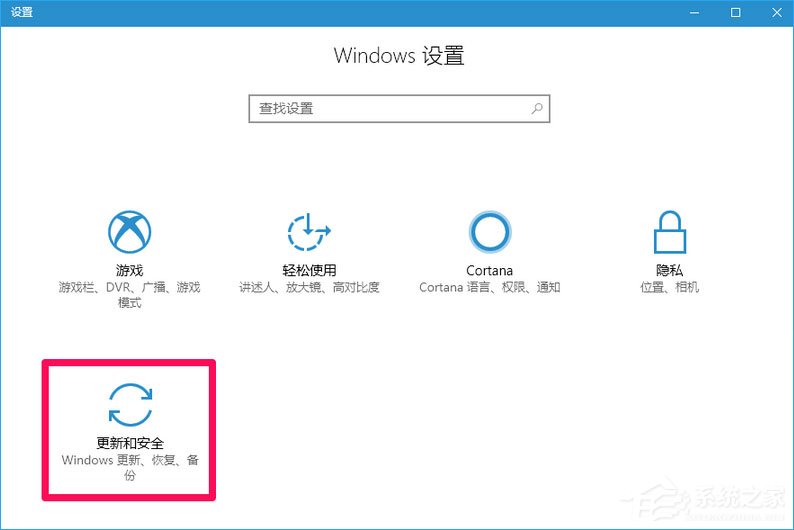
3、在打开的更新和安全设置窗口中,先点击窗口左侧的【激活】,在激活对应的右侧窗口中点击:更改产品密钥 ;

4、此时打开一个输入产品密钥对话框,我们在产品密钥栏输入:3VKCP-7QN23-D3GQV-MD2VH-XD863,再点击:下一步;
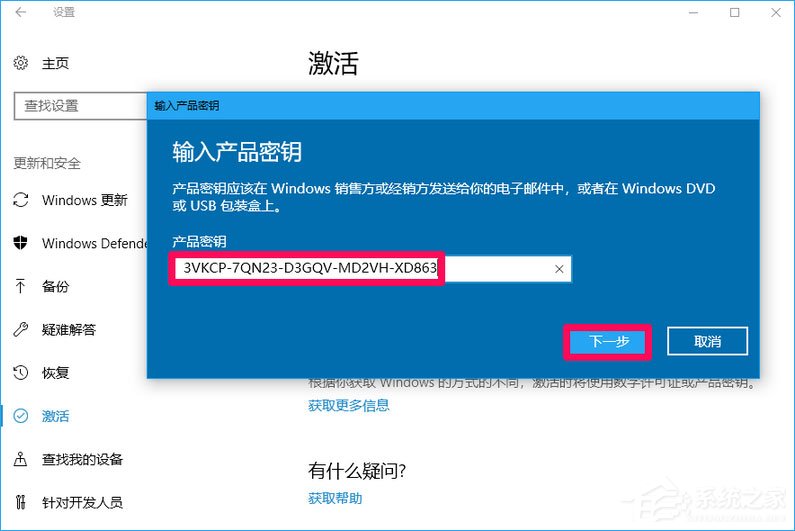
5、接着打开激活Windows对话框,我们点击:激活;
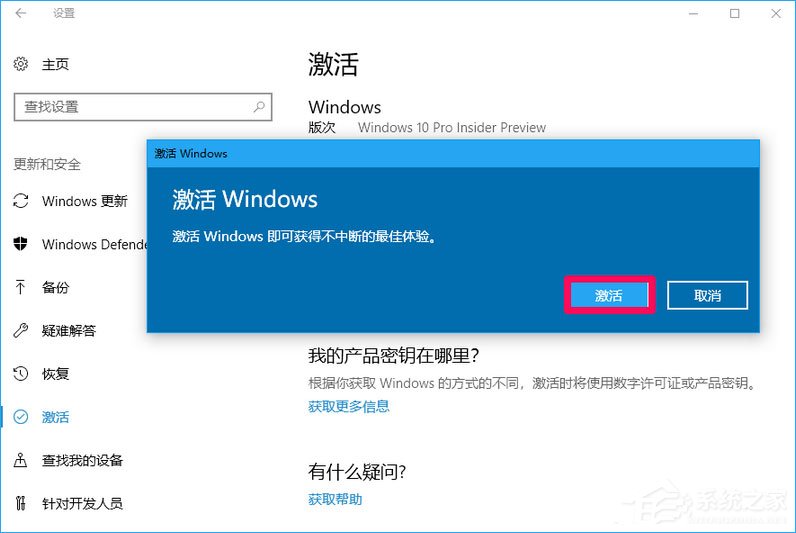
6、经过约2分钟的时间,激活完成,显示:已激活此Windows副本,点击:关闭;
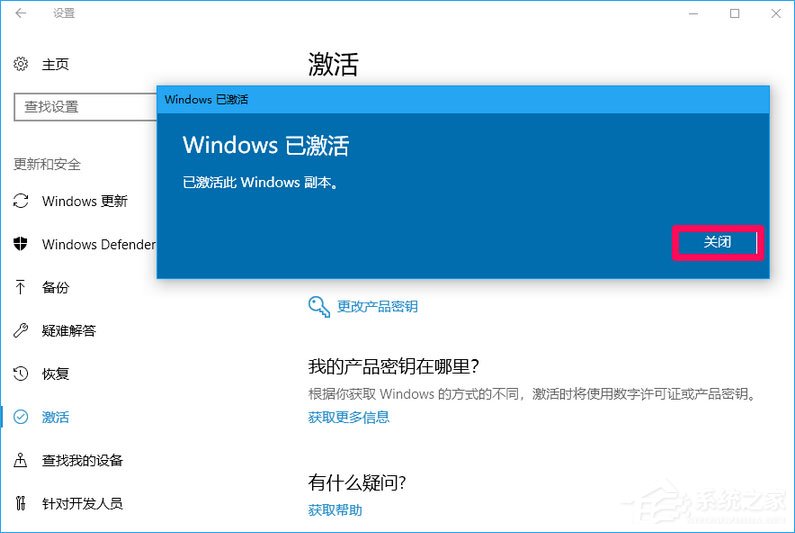
7、回到Windows激活窗口,我们可以看到:
Windows
版次:Windows 10 Pro for Advanced PCs lnsider Preview
激活:Windows 已激活
产品ID:00395-40000-00002-AA364
产品密钥:XXXXX-XXXXX-XXXXX-XXXXX-XD863
说明:Windows10系统已从16257版升级到Windows 10 Pro for Workstations版系统。
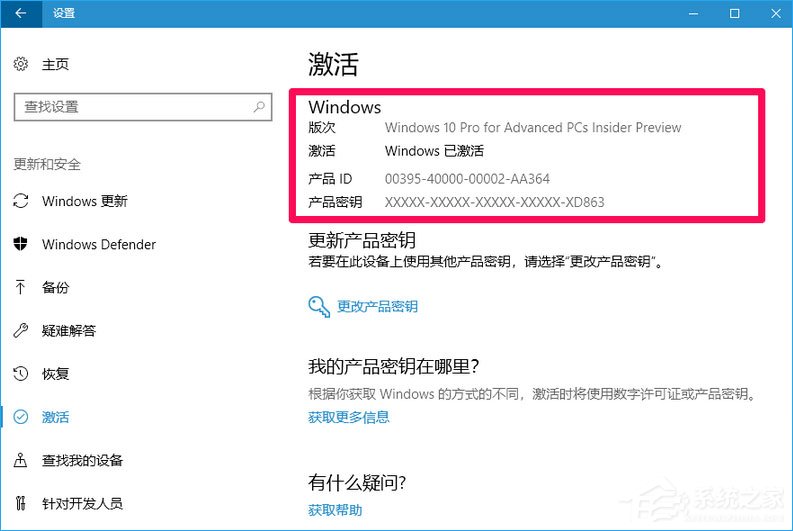
8、我们右键点击系统桌面上的【此电脑】-【属性】。也可以看到:
Windows版本:Windows 10 Pro for Advanced PCs lnsider Preview
Windows已激活
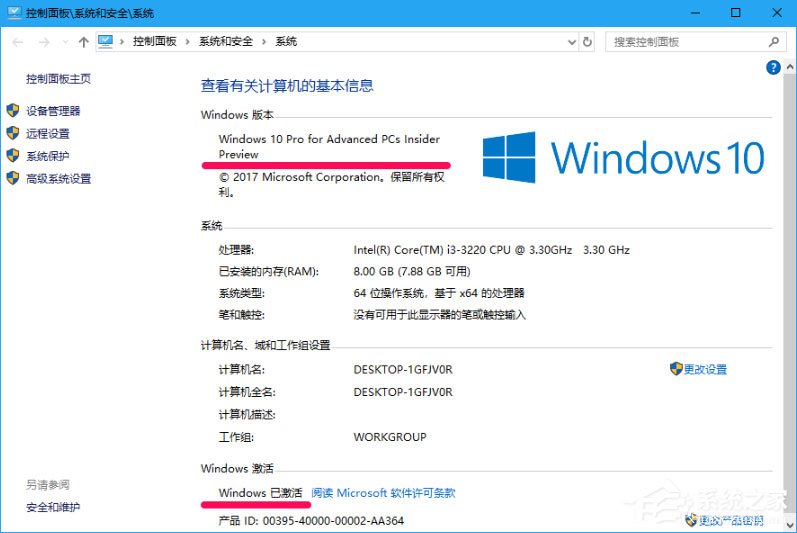
9、进入资源管理器,右键点击:磁盘D:\ - 格式化,在格式化 音乐(D:)对话框中,点击文件系统的小勾,在下拉菜单中可以看到:ReFS(在原16257版系统中无此项);
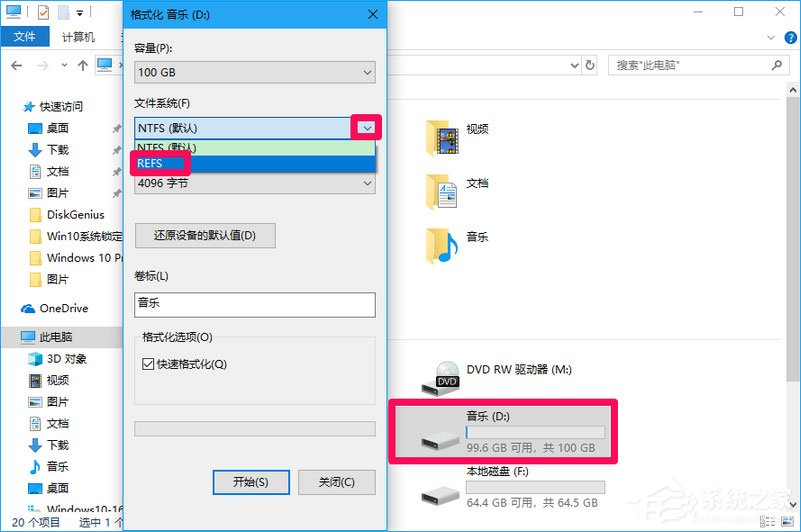
10、ReFS简介:
ReFS:(Resilient File System,弹性文件系统) 是在Windows Server 2012中新引入的一个文件系统。目前还只能应用于存储数据,尚不能引导系统,并且在移动媒介上也无法使用(升级到Win10 Pro for Workstations版系统的U盘也无法使用ReFS)。
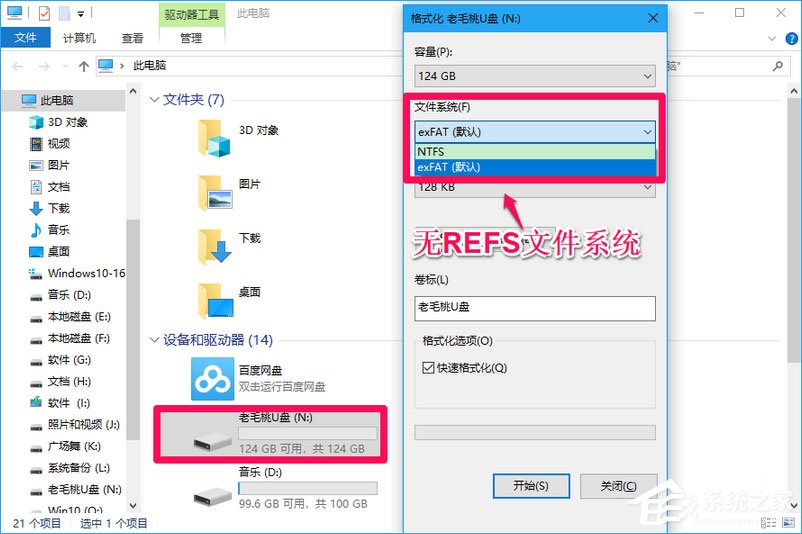
11、右键点击音乐D:-格式化,选择ReFS文件系统,点击:开始 - 确定,格式化完毕 - 确定;
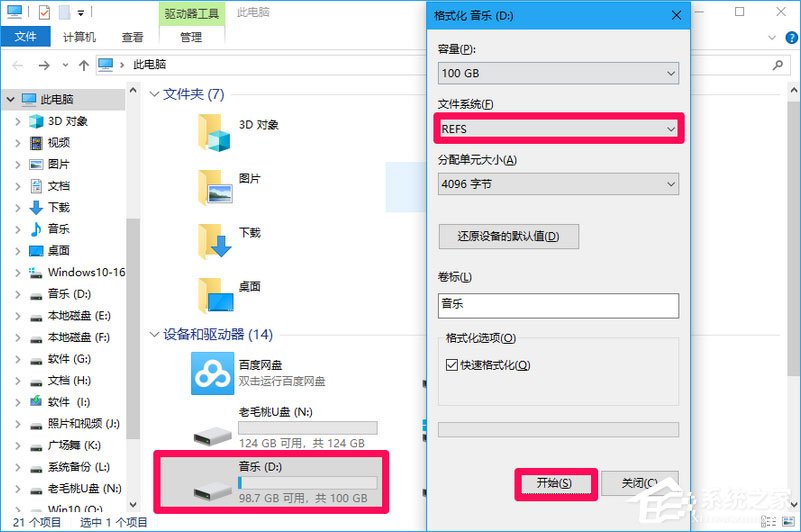
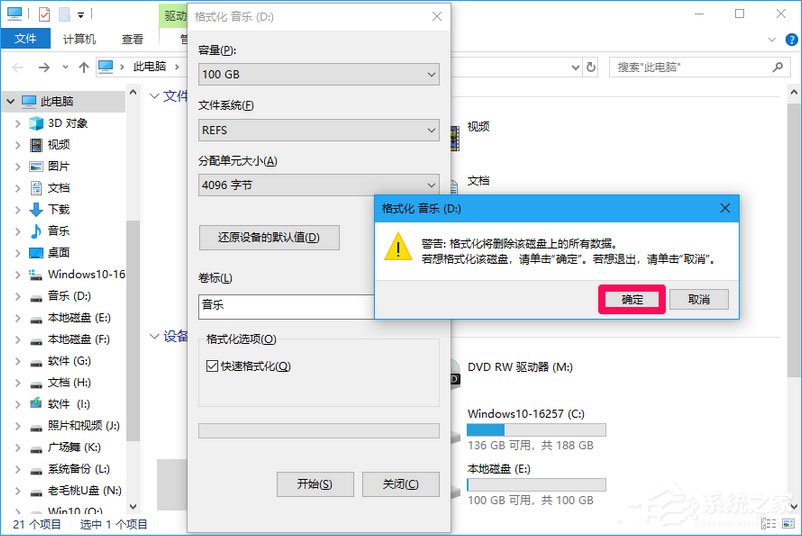
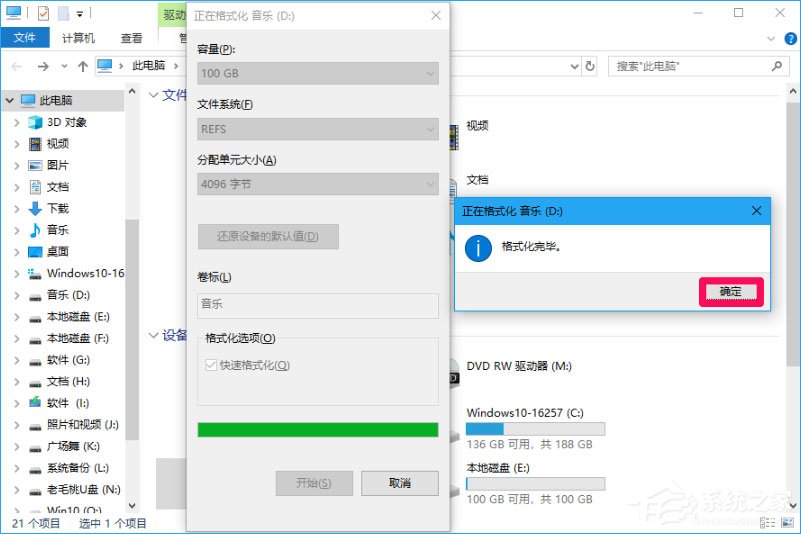
12、右键点击音乐D:-属性,在音乐(D:)属性窗口中,我们可以看到:
文件系统:ReFS。
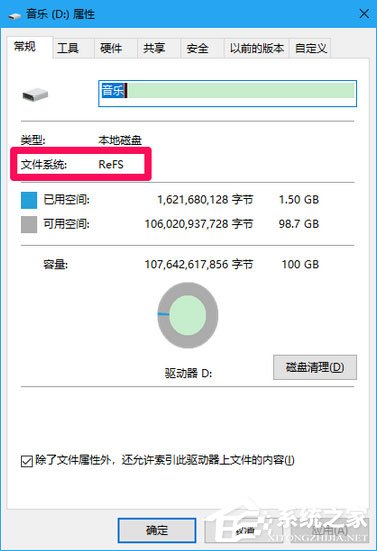
上述便是Win10 16257升级为最高端版本Win10 Pro for Workstations系统的操作教程,对于Win10专业版的最顶级版本感兴趣的伙伴,赶紧动手升级吧!
相关信息
-
-
2020-09-12
Win10 2004文件删除不想出现在回收站?永久删除功能可以考虑下 -
2020-09-10
Windows10如何查看虚拟内存的使用情况?虚拟内存的查看方法 -
2020-09-10
Win10主题更改后背景色无法变更?这个设置麻烦禁用下
-
-
Win10 2004如何清理系统缓存?Win10自带清理缓存功能了解下
Win10电脑在使用过程当中会自动产生一些缓存,日积月累下会占用非常多的存储空间,最终将影响电脑的正常运行速度,初次使用win10电脑的用户不清楚要如何清理缓存,其实Win10系统本身就有清理缓存功能,下面小编就跟大家分享一...
2020-09-09
-
Win10截图工具失效怎么办?这个方法帮你轻松修复
说到截图,大家习惯使用的应该是某Q的截图方式,不过第三方截图工具需要安装软件才能使用,有点不方便,其实Win10系统中就有自带的截图工具,方式多,操作简单,能够满足日常截图需求。有用户反馈在使用过程中出现无法使用、失灵等...
2020-09-07
系统教程栏目
栏目热门教程
- 279次 1 Windows Management Instrumentation进程占用cpu过高怎么办?
- 270次 2 Win10安装软件需要管理员权限怎么办?教你轻松跳过!
- 206次 3 Win10系统下“AppHangXProcB1”导致桌面频繁假死如何解决?
- 78次 4 Windows10提示没有足够权限卸载怎么办?
- 67次 5 Win10 16257如何升级为最高端版本Win10 Pro for Workstations?
- 60次 6 如何锁定Win10壁纸?Win10防止孩子乱改电脑壁纸的操作技巧
- 59次 7 Win10修改桌面快捷方图标步骤方法
- 58次 8 Win10全屏运行lol时会显示任务栏怎么办?
- 57次 9 Windows10更新提示“某些设置隐藏或由你的组织来管理”怎么办?
- 56次 10 Win10系统下steam平台更新不了怎么办?
人气教程排行
- 1000014次 1 硬盘检测工具HDTune怎么用?
- 1000007次 2 PPTX格式文件怎么打开?
- 1000004次 3 表格数据整理很麻烦?Excel筛选数据超精准
- 1000003次 4 会声会影安装出现“setup.exe已停止工作”提示怎么解决?
- 1000003次 5 PS滤镜怎么安装?PS滤镜放在哪个文件夹中?
- 1000003次 6 ESET NOD32最新用户名和密码大汇总
- 1000002次 7 最新卡巴斯基永久激活码
- 1000001次 8 Excel表格中的宏是什么意思?Excel宏使用教程
- 1000000次 9 屏幕录制软件录制视频教程 屏幕录像专家怎样用?
- 1000000次 10 微信电脑版怎么登陆?电脑不扫描二维码登录微信的方法
站长推荐
- 164次 1 Win7有番号怎么下载电影?
- 122次 2 Adobe Photoshop CS6简体中文版的安装及破解方法
- 77次 3 互联网、万维网、因特网之间有什么区别?
- 72次 4 Mac使用迅雷离线下载的技巧
- 67次 5 电脑看视频一卡一卡的怎么办?网页看视频不流畅怎么处理?
- 67次 6 Win10 16257如何升级为最高端版本Win10 Pro for Workstations?
- 61次 7 电脑不能打字是什么情况?键盘无法输入文字怎么解决?
- 57次 8 linux系统查看硬件信息的方法
- 53次 9 苹果笔记本装Win7系统的方法
- 49次 10 如何关闭迅雷弹窗广告?怎么屏蔽迅雷弹窗广告?
热门系统下载
- 912次 1 CentOS 6.7 x86_64官方正式版系统(64位)
- 192次 2 CentOS 7.0 x86_64官方正式版系统(64位)
- 151次 3 Windows 10预览版9841官方64位/32位版
- 146次 4 深度技术 GHOST WIN7 SP1 X64 经典旗舰版 V2015.10(64位)
- 141次 5 GHOST WIN10 X86 装机专业版 V2017.04(32位)
- 131次 6 Windows 10 一周年更新1607官方正式版(64位/32位)
- 123次 7 华硕 AUSU GHOST WIN7 SP1 X64 稳定安全版 V2019.02 (64位)
- 108次 8 CentOS 6.2 x86_64官方正式版系统(64位)




